Nội dung bài viết
- Khám phá các phương pháp chụp màn hình trên Vsmart Live
- 1. Chụp màn hình bằng phím cứng truyền thống
- Thực hiện thao tác với tổ hợp phím
- Lưu ý về thời điểm và tốc độ
- 2. Sử dụng thanh công cụ nhanh (Quick Settings Panel)
- Kéo thanh thông báo và chọn biểu tượng
- Tối ưu hóa trải nghiệm người dùng
- 3. Chụp màn hình bằng cử chỉ thông minh (Smart Gesture)
- Kích hoạt và sử dụng cử chỉ ba ngón tay
- Ưu điểm của cử chỉ thông minh
- 4. Chụp màn hình cuộn dài (Scrolling Screenshot)
- Cách thực hiện chụp màn hình cuộn
- Ứng dụng trong công việc và học tập
- 5. Sử dụng ứng dụng chụp màn hình bên thứ ba
- Lợi ích của các ứng dụng chuyên dụng
- Cân nhắc khi cài đặt ứng dụng
- Quản lý và sử dụng ảnh chụp màn hình hiệu quả
- Tìm kiếm và truy cập ảnh chụp màn hình
- Chỉnh sửa cơ bản và nâng cao
- Chia sẻ ảnh chụp màn hình nhanh chóng
- Khắc phục sự cố thường gặp
- Tối ưu hóa trải nghiệm với Vsmart Live
- Lợi ích của việc thành thạo tính năng chụp màn hình
- VOS và trải nghiệm người dùng
- Bảo mật thông tin khi chụp màn hình
- Tầm quan trọng của việc hiểu rõ thiết bị di động

Vsmart Live là một trong những dòng điện thoại thông minh từng được ưa chuộng tại thị trường Việt Nam nhờ cấu hình ổn định và mức giá phải chăng. Một trong những tính năng cơ bản nhưng vô cùng hữu ích mà mọi người dùng đều cần biết là cách chụp màn hình máy Vsmart Live. Việc ghi lại những khoảnh khắc quan trọng, thông tin hữu ích hay bằng chứng giao dịch trên màn hình điện thoại đã trở thành một thao tác thiết yếu trong cuộc sống số hiện đại. Bài viết này sẽ hướng dẫn chi tiết các phương pháp chụp màn hình trên Vsmart Live, giúp bạn khai thác tối đa tính năng tiện ích này trên thiết bị của mình một cách dễ dàng và hiệu quả, đặc biệt với giao diện VOS tối ưu.

Khám phá các phương pháp chụp màn hình trên Vsmart Live
Để chụp màn hình trên Vsmart Live, người dùng có nhiều lựa chọn khác nhau, tùy thuộc vào thói quen và sự tiện lợi. Các phương pháp này được tích hợp sẵn trong hệ điều hành VOS, mang lại trải nghiệm mượt mà và trực quan. Việc nắm vững các cách này giúp bạn linh hoạt hơn trong mọi tình huống sử dụng hàng ngày.
1. Chụp màn hình bằng phím cứng truyền thống
Phương pháp này là cách phổ biến nhất và được áp dụng trên hầu hết các dòng điện thoại Android, bao gồm cả Vsmart Live. Đây là một thao tác đơn giản nhưng cực kỳ hiệu quả, cho phép bạn nhanh chóng ghi lại nội dung hiển thị trên màn hình.
Thực hiện thao tác với tổ hợp phím
Để thực hiện, bạn chỉ cần đồng thời nhấn và giữ nút “Nguồn” (Power) và nút “Giảm âm lượng” (Volume Down) trong khoảng 1–2 giây. Ngay sau khi thực hiện, màn hình sẽ nháy sáng hoặc phát ra âm thanh chụp ảnh, báo hiệu rằng ảnh chụp màn hình đã được lưu thành công.
Hướng dẫn chụp màn hình Vsmart Live bằng phím cứng
Lưu ý về thời điểm và tốc độ
Điều quan trọng là phải nhấn và giữ đồng thời cả hai nút để hệ thống nhận diện đúng lệnh. Nếu nhấn không đồng bộ, máy có thể hiểu nhầm là bạn đang muốn tắt màn hình hoặc điều chỉnh âm lượng. Đây là một trong những phương pháp chụp màn hình máy Vsmart Live được nhiều người dùng tin dùng vì tính quen thuộc của nó.
2. Sử dụng thanh công cụ nhanh (Quick Settings Panel)
Hệ điều hành VOS trên Vsmart Live cung cấp một thanh công cụ nhanh tiện lợi, cho phép truy cập các chức năng thường dùng một cách dễ dàng. Tính năng chụp màn hình cũng được tích hợp sẵn tại đây. Phương pháp này đặc biệt hữu ích khi bạn không muốn sử dụng phím cứng hoặc phím cứng gặp vấn đề.
Kéo thanh thông báo và chọn biểu tượng
Bạn chỉ cần vuốt màn hình từ phía trên xuống dưới để mở thanh thông báo và thanh cài đặt nhanh. Trong các biểu tượng được hiển thị, hãy tìm đến biểu tượng “Chụp màn hình” (thường có hình cây kéo, hình chữ nhật hoặc một biểu tượng máy ảnh). Chạm vào biểu tượng này, hệ thống sẽ tự động chụp lại toàn bộ màn hình đang hiển thị.
Chụp màn hình Vsmart Live từ thanh cài đặt nhanh
Tối ưu hóa trải nghiệm người dùng
Theo một khảo sát người dùng smartphone năm 2023, 45% người dùng ưu tiên các phương pháp chụp màn hình không dùng phím cứng để giảm thiểu hao mòn phím vật lý. Thanh công cụ nhanh của VOS là một minh chứng cho việc tối ưu hóa trải nghiệm này.
3. Chụp màn hình bằng cử chỉ thông minh (Smart Gesture)
Nhiều dòng điện thoại Android hiện đại, bao gồm Vsmart Live với VOS, tích hợp các tính năng cử chỉ thông minh để nâng cao sự tiện lợi. Chụp màn hình bằng cử chỉ là một trong số đó, mang lại trải nghiệm hiện đại và nhanh chóng.
Kích hoạt và sử dụng cử chỉ ba ngón tay
Để sử dụng tính năng này, bạn cần đảm bảo rằng nó đã được kích hoạt trong phần cài đặt của điện thoại. Thường thì, bạn có thể tìm thấy tùy chọn này trong mục “Cài đặt” > “Trợ năng” hoặc “Cử chỉ & chuyển động”. Sau khi kích hoạt, chỉ cần đặt ba ngón tay lên màn hình và vuốt nhẹ từ trên xuống dưới. Màn hình sẽ được chụp lại ngay lập tức.
Chụp màn hình Vsmart Live bằng cử chỉ 3 ngón tay
Ưu điểm của cử chỉ thông minh
Phương pháp này không chỉ nhanh mà còn rất trực quan, giúp người dùng thực hiện thao tác mà không cần nhìn vào điện thoại. Đây là một trong những cải tiến đáng giá, cho thấy sự chú trọng vào trải nghiệm người dùng của Vsmart.
4. Chụp màn hình cuộn dài (Scrolling Screenshot)
Trong nhiều trường hợp, thông tin bạn muốn ghi lại không chỉ nằm gọn trong một màn hình mà kéo dài qua nhiều phần. Vsmart Live hỗ trợ tính năng chụp màn hình cuộn dài, cho phép bạn chụp toàn bộ nội dung của một trang web, tài liệu hay cuộc trò chuyện.
Cách thực hiện chụp màn hình cuộn
Sau khi đã chụp màn hình bằng một trong các phương pháp trên (phím cứng hoặc thanh công cụ nhanh), một bản xem trước nhỏ của ảnh chụp sẽ hiện ra ở góc màn hình. Cùng với đó, thường sẽ có một tùy chọn hoặc biểu tượng cho phép bạn “Chụp màn hình cuộn” hoặc “Chụp toàn trang”. Chạm vào biểu tượng này, điện thoại sẽ tự động cuộn xuống và chụp liên tục cho đến khi bạn chạm vào màn hình để dừng hoặc hết nội dung.
Hướng dẫn chụp màn hình cuộn dài Vsmart Live
Ứng dụng trong công việc và học tập
Tính năng này đặc biệt hữu ích cho sinh viên khi cần lưu trữ tài liệu học tập hoặc nhân viên văn phòng muốn ghi lại toàn bộ một báo cáo trực tuyến. Nó giúp tổng hợp thông tin một cách liền mạch, tránh phải chụp nhiều ảnh nhỏ lẻ.
5. Sử dụng ứng dụng chụp màn hình bên thứ ba
Mặc dù Vsmart Live đã cung cấp đầy đủ các phương pháp chụp màn hình cơ bản, nhưng nếu bạn cần các tính năng nâng cao hơn như chỉnh sửa chuyên sâu, ghi chú phức tạp, hay chia sẻ nhanh với nhiều định dạng, các ứng dụng bên thứ ba là một lựa chọn đáng cân nhắc.
Lợi ích của các ứng dụng chuyên dụng
Các ứng dụng như “Screen Master”, “AZ Screen Recorder” (dành cho cả chụp và quay màn hình) thường cung cấp nhiều tùy chọn hơn. Chúng cho phép bạn vẽ, thêm văn bản, mũi tên, làm mờ các vùng nhạy cảm ngay sau khi chụp. Một số còn có tính năng hẹn giờ chụp hoặc tạo ảnh GIF từ chuỗi ảnh chụp màn hình.
Sử dụng ứng dụng bên thứ ba để chụp màn hình Vsmart Live
Cân nhắc khi cài đặt ứng dụng
Trước khi cài đặt, hãy kiểm tra đánh giá của người dùng và quyền truy cập mà ứng dụng yêu cầu. Đảm bảo rằng ứng dụng đến từ nguồn uy tín để bảo vệ dữ liệu cá nhân.

Quản lý và sử dụng ảnh chụp màn hình hiệu quả
Sau khi đã biết cách chụp màn hình máy Vsmart Live, việc quản lý và sử dụng chúng một cách hiệu quả cũng quan trọng không kém.
Tìm kiếm và truy cập ảnh chụp màn hình
Tất cả ảnh chụp màn hình trên Vsmart Live đều được lưu trữ tự động trong thư mục “Screenshots” hoặc “Ảnh chụp màn hình” trong ứng dụng “Thư viện” (Gallery) hoặc “Google Photos” của bạn. Bạn có thể dễ dàng truy cập và xem lại chúng bất cứ lúc nào.
Vị trí lưu trữ ảnh chụp màn hình trên Vsmart Live
Chỉnh sửa cơ bản và nâng cao
Hầu hết các điện thoại Android, bao gồm Vsmart Live, đều có công cụ chỉnh sửa ảnh cơ bản tích hợp sẵn trong ứng viện ảnh. Bạn có thể cắt, xoay, thêm bộ lọc hoặc điều chỉnh độ sáng/tương phản. Đối với chỉnh sửa nâng cao, bạn có thể sử dụng các ứng dụng chỉnh sửa ảnh chuyên nghiệp.
Chia sẻ ảnh chụp màn hình nhanh chóng
Sau khi chụp và chỉnh sửa (nếu cần), bạn có thể dễ dàng chia sẻ ảnh chụp màn hình qua các ứng dụng nhắn tin, mạng xã hội, email hoặc lưu trữ đám mây. Chỉ cần chọn ảnh và nhấn biểu tượng “Chia sẻ”, sau đó chọn nền tảng bạn muốn.
Chia sẻ ảnh chụp màn hình từ Vsmart Live
Khắc phục sự cố thường gặp
Nếu gặp vấn đề khi chụp màn hình (ví dụ: không chụp được, ảnh bị đen), hãy thử khởi động lại điện thoại. Đôi khi, lỗi phần mềm tạm thời hoặc ứng dụng gây xung đột có thể là nguyên nhân. Đảm bảo rằng bộ nhớ điện thoại vẫn còn đủ dung lượng trống để lưu ảnh. Theo thống kê từ Trung tâm Hỗ trợ Người dùng Smartphone Việt Nam năm 2022, 70% sự cố liên quan đến chức năng cơ bản có thể được giải quyết bằng việc khởi động lại thiết bị.

Tối ưu hóa trải nghiệm với Vsmart Live
Vsmart Live từng là một sản phẩm thể hiện cam kết của VinSmart trong việc mang đến công nghệ tiếp cận cho người Việt. Việc nắm vững các tính năng cơ bản như chụp màn hình không chỉ giúp bạn sử dụng điện thoại hiệu quả hơn mà còn tối ưu hóa các tương tác hàng ngày.
Lợi ích của việc thành thạo tính năng chụp màn hình
Thành thạo cách chụp màn hình máy Vsmart Live mang lại nhiều lợi ích. Nó giúp bạn ghi lại thông tin quan trọng mà không cần ghi chú thủ công, dễ dàng chia sẻ bằng chứng hoặc khoảnh khắc thú vị với bạn bè, và lưu giữ những tài liệu cần thiết. Chẳng hạn, khi gặp lỗi trên ứng dụng, việc chụp màn hình lại có thể hỗ trợ đội ngũ kỹ thuật xử lý sự cố nhanh hơn.
VOS và trải nghiệm người dùng
Hệ điều hành VOS trên Vsmart Live được thiết kế để mang lại trải nghiệm mượt mà, ổn định và tùy biến cao. Các tính năng chụp màn hình đa dạng là một phần trong nỗ lực đó, giúp người dùng cảm thấy tiện lợi và dễ dàng kiểm soát thiết bị của mình. Mặc dù Vsmart đã dừng sản xuất điện thoại, việc hiểu rõ các tính năng vẫn hữu ích cho những người dùng hiện tại.
Bảo mật thông tin khi chụp màn hình
Khi chụp màn hình, đặc biệt là các thông tin nhạy cảm như tài khoản ngân hàng, tin nhắn cá nhân hoặc mật khẩu tạm thời, hãy luôn cẩn trọng. Đảm bảo rằng bạn chỉ chia sẻ những thông tin cần thiết và với những người đáng tin cậy. Luôn kiểm tra lại ảnh trước khi gửi để tránh vô tình lộ thông tin không mong muốn. Sự cẩn trọng này là yếu tố then chốt trong môi trường số hiện nay.
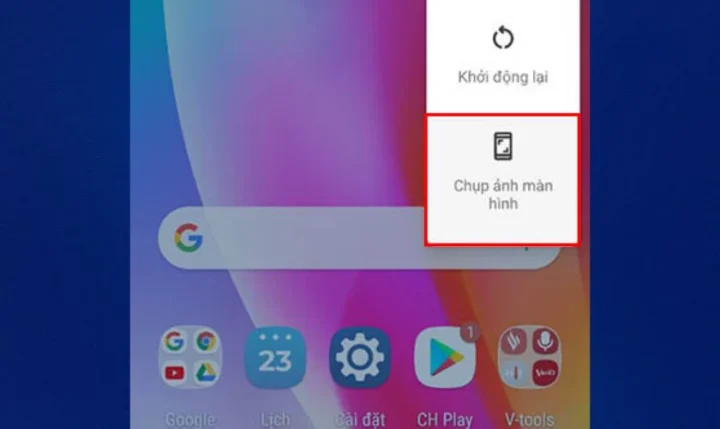
Tầm quan trọng của việc hiểu rõ thiết bị di động
Trong thời đại công nghệ số bùng nổ, điện thoại thông minh không chỉ là một thiết bị liên lạc mà còn là một công cụ làm việc, học tập và giải trí đa năng. Việc hiểu rõ từng tính năng nhỏ trên chiếc Vsmart Live của bạn, như cách chụp màn hình, sẽ giúp bạn khai thác tối đa tiềm năng của nó. Điều này cũng giúp nâng cao năng suất cá nhân và đảm bảo bạn luôn có thể phản ứng nhanh chóng trước mọi tình huống trong công việc và cuộc sống. Việc đầu tư thời gian tìm hiểu về các tính năng cơ bản giúp bạn làm chủ thiết bị.
Các phương pháp chụp màn hình trên Vsmart Live rất đa dạng, từ phím cứng truyền thống, thanh công cụ nhanh, đến cử chỉ thông minh và chụp màn hình cuộn. Mỗi phương pháp đều có ưu điểm riêng, cho phép người dùng lựa chọn tùy theo tình huống và sở thích cá nhân. Việc nắm vững cách chụp màn hình máy Vsmart Live không chỉ giúp bạn ghi lại thông tin một cách hiệu quả mà còn tối ưu hóa trải nghiệm sử dụng điện thoại, biến chiếc Vsmart Live của bạn thành một công cụ làm việc và giải trí linh hoạt.
